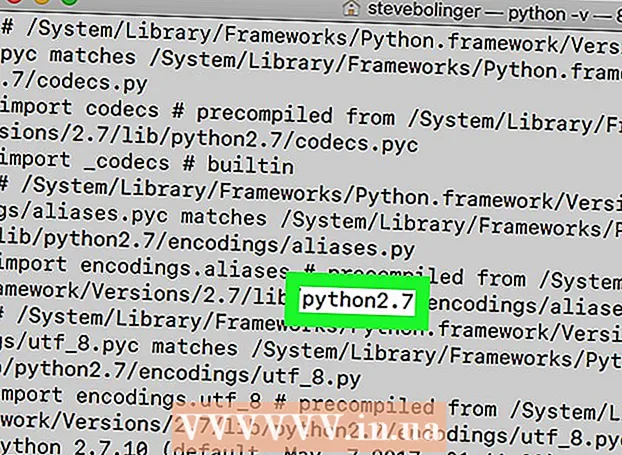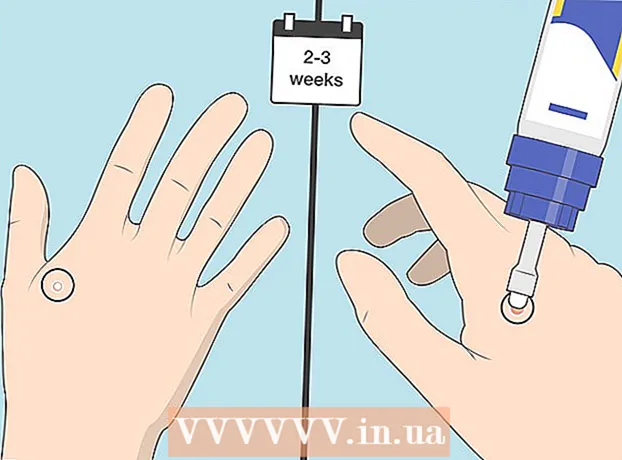Szerző:
Louise Ward
A Teremtés Dátuma:
9 Február 2021
Frissítés Dátuma:
1 Július 2024
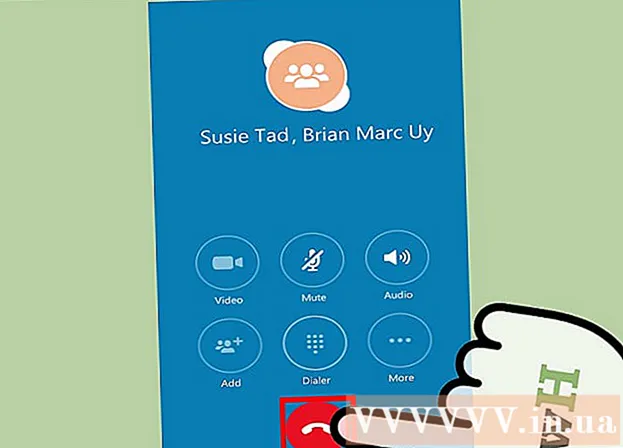
Tartalom
A Skype konferenciahívások segítségével egyszerre három vagy több emberrel cseveghet. Ez akkor hasznos, ha az embereknek beszélniük kell egymással, de nem találkozhatnak négyszemközt, és több helyen beszélgethetnek családjukkal vagy barátaikkal. A Skype konferenciahívás asztali (PC), Mac, iPhone, iPad és Android platformokra érhető el.
Lépések
3/1-es módszer: PC-n vagy Mac-en
Győződjön meg arról, hogy az internet csatlakozik. A speciális csoportos hívásokhoz nagy az internet sebessége, ezért a stabil kapcsolat elengedhetetlen.
- Ha hozzáfér az útválasztóhoz (útválasztóhoz), és a kapcsolat lassú, a stabilabb kapcsolat érdekében Ethernet-kábellel dugja be a számítógépet közvetlenül az útválasztó Ethernet-portjába.

Nyisd meg a Skype-ot.
Jelentkezzen be a Skype-ba felhasználónevével és jelszavával.

Kattintson a legutóbbi csevegésekre vagy bizonyos kapcsolattartók nevére. Megnyílik a megfelelő beszélgetés, így felvehet embereket, ha akar.- Új csoport létrehozásához rákattinthat a "plusz" jelre az eszköztáron a "Kapcsolatok" és a "Legutóbbi" szakaszok felett.

Kattintson az aktív beszélgetés jobb felső sarkában a pluszjelű személyfigurára. Megnyílik egy menü, amely lehetővé teszi tagok felvételét a csoporthoz.
Válasszon ki egy személyt a névjegyzékből, amelyet hozzá kíván adni a csoporthoz. Keresztezhet egy adott közönséget is a keresztnevének megadásával.
- Ha valakivel beszélget, akkor egy nagyobb csoportba való felvételével a listán szereplő többi partner bekerül az aktuális beszélgetésbe.
Adjon hozzá annyi névjegyet, amennyit csak akar. A Skype legfeljebb 25 embert tud támogatni (beleértve Önt is) a hanghívásokban.
- A videohívás során csak 10 ember jelenhet meg.
A konferenciahívás megkezdéséhez kattintson a "hívás" vagy a "videohívás" gombra. A Skype megkezdi az összes csapattag tárcsázását.
Ha befejezte a beszélgetést, kattintson a piros telefon gombra a letételhez. Tehát sikeresen kezdeményezett egy Skype konferenciahívást! hirdetés
3/3 módszer: iPhone vagy iPad készüléken
Nyisd meg a Skype-ot.
- Ha még nincs telepítve a Skype, akkor most folytatnia kell (ez elérhető és ingyenes az Apple áruházban).
Jelentkezzen be Skype felhasználónevével és jelszavával. Ezt a Skype-fiókot használja a számítógépén.
A hívások csoportosításához kattintson a képernyő jobb felső sarkában található "+" gombra.
Válasszon egy nevet a névjegy hozzáadásához a csoporthoz. Ezek az emberek automatikusan hozzáadódnak a listához.
- Legfeljebb 25 embert (köztük te is) felvehet a csoportos hívásokba, de csak 6 ember tud videót megjeleníteni.
- Személyeket hozzáadhat egy aktív híváshoz úgy is, hogy megérinti a csoport nevét a képernyő tetején, a következő menüben a „Résztvevők hozzáadása” elemet, és felvesz személyeket a névjegyzékből.
Kattintson a "hívás" gombra a csoport képernyőjének jobb felső sarkában. A Skype elkezdi hívni a csoportot.
- Videohívás indításához érintse meg a videokamera ikont is.
Amikor a csevegés befejeződött, nyomja meg a piros telefon gombot a bontáshoz. Tehát sikeresen kezdeményezett egy Skype konferenciahívást! hirdetés
3/3 módszer: Android rendszeren
Nyisd meg a Skype-ot.
- Ha még nincs telepítve a Skype, azonnal haladnia kell (ez elérhető és ingyenes a Google Play áruházban).
Jelentkezzen be Skype felhasználónevével és jelszavával. Ezt a Skype-fiókot használja a számítógépén.
Kattintson a "+" jelre a képernyő jobb alsó sarkában. Megnyílik a hívás menü.
Válassza a "hanghívás" lehetőséget. Megjelennek a névjegyek, hogy megtalálja az egyes partnereket.
Írja be a partner nevét. Miután megtalálta a megfelelő névjegyet, hívja őket, hogy elindítsák a csoportos hívási folyamatot.
Kattintson a képernyő jobb felső sarkában található "hívás" gombra. Videohívás indításához érintse meg a videokamera ikont is.
Miután a hívás létrejött, érintse meg a "Hozzáadás" gombot. Használhatja ezt a funkciót egy másik névjegy hozzáadásához a híváshoz úgy, hogy beírja és kiválasztja a vezetéknevet, amikor megjelenik.
- Az Androidon lévő Skype legfeljebb 25 embert támogat (beleértve Önt is) a hanghívásokban.
Amikor a csevegés befejeződött, nyomja meg a piros telefon gombot a bontáshoz. Tehát sikeresen kezdeményezett egy Skype konferenciahívást! hirdetés
Tanács
- Használhatja ugyanazt a Skype-fiókot a számítógépén és a telefonján, külön költség nélkül.
- A Skype lehetővé teszi a többplatformos hívásokat, vagyis az Androidos Skype-felhasználók iPhone-on és fordítva is felhívhatják a Skype-felhasználókat.
Figyelem
- Technikai problémákat tapasztal (például a hívás meghiúsulása), ha valaki a mobiltelefon-csoportból nem frissítette a Skype verzióját.